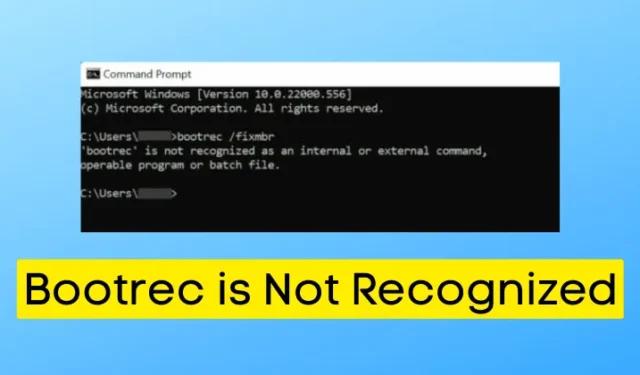
Bootrec is een essentieel hulpprogramma dat is ontworpen voor het repareren van problemen met de Master Boot Record (MBR), bootsector en Boot Configuration Data (BCD) Store. Het is met name nuttig voor het oplossen van opstartproblemen op uw Windows 11-pc. Gebruikers kunnen echter uitdagingen tegenkomen bij het gebruik van Bootrec op hun Windows 11-systemen.
Een veelvoorkomend probleem is de fout ‘Bootrec wordt niet herkend’ in Windows 11. Dit artikel behandelt de aard van deze fout, de redenen erachter en biedt oplossingen om het probleem te verhelpen. Blijf lezen voor uitgebreide inzichten.
De ‘Bootrec not recognized’-fouten ontstaan meestal door verkeerd geconfigureerde systeembestanden of onjuiste vermeldingen in het Windows-register. Het is belangrijk om op te merken dat Bootrec alleen kan worden uitgevoerd via Windows Recovery Environment (RE). Pogingen om Bootrec uit te voeren na het inloggen op Windows 11 leiden tot deze fout.
Gelukkig is deze fout vrij eenvoudig op te lossen. Als u dit probleem ervaart, hoeft u niet in paniek te raken. In de volgende secties bieden we een gedetailleerde stapsgewijze handleiding om u te helpen bij het oplossen en oplossen van de fout ‘Bootrec wordt niet herkend’ in Windows 11.
Hoe u de fout Bootrec wordt niet herkend in Windows 11 kunt oplossen
Als u te maken hebt met de fout ‘Bootrec is not recognized’ op uw Windows-apparaat, helpt deze handleiding u om het effectief op te lossen. Een van de meest efficiënte methoden om dit probleem aan te pakken, is door de MBR opnieuw op te bouwen.
De Master Boot Record (MBR) functioneert als een kritieke bootsector, die cruciale informatie bevat over de logische partities en bestandssystemen van het systeem, en zo een succesvolle boot voor uw pc mogelijk maakt. Een beschadigde MBR kan leiden tot het bovengenoemde probleem, dat kan worden verholpen via het MBR-herbouwproces.
Door de onderstaande stappen te volgen, lost u het Bootrec-probleem effectief op:
- Begin met het aanzetten van uw pc met de aan/uit -knop. Zodra het scherm oplicht, houdt u de aan/uit -knop nogmaals ingedrukt om uw pc uit te zetten.
- Herhaal het bovenstaande proces 3 tot 4 keer. Hierdoor wordt uw pc opgestart in de herstelmodus .
- Klik in de herstelmodus op de knop Geavanceerde reparatieopties weergeven .

- Selecteer vervolgens op het volgende scherm Problemen oplossen en kies Geavanceerde opties.


- Selecteer de optie Opdrachtprompt .

- Voer in het opdrachtpromptvenster de volgende opdrachten één voor één uit:
bootrec /fixmbr
bootrec /fixboot
bootrec /scanos
bootrec /rebuildbcd

- Nadat u deze opdrachten hebt uitgevoerd, sluit u de opdrachtprompt en klikt u op Doorgaan.

- Uw pc start nu op in Windows 11 en de bootrec-fout zou moeten zijn opgelost.
Conclusie
Door de bovengenoemde stappen te volgen, kunt u de MBR op uw Windows 11-pc succesvol herbouwen en de hoofdoorzaak van de fout ‘Bootrec wordt niet herkend’ aanpakken . Als u dit probleem bent tegengekomen, zouden de meegeleverde instructies de normale functionaliteit van uw systeem moeten herstellen.




Geef een reactie